6 jednoduchých spôsobov, ako odstrániť alebo odstrániť kalendár z iPhone
Rôzne / / September 28, 2023
Pridali ste omylom nesprávny kalendár alebo možno chcete odstrániť konkrétny z vášho iPhone? Nebojte sa; aplikácia Kalendár (Apple) na vašom iPhone vám umožňuje rýchlo prispôsobiť kalendáre, t. j. pridávať, odstraňovať a oveľa viac. Tu je 6 najlepších spôsobov, ako odstrániť (alebo odstrániť) kalendár z vášho iPhone.

Apple Calendar umožňuje skryť udalosti z konkrétneho kalendára, odstrániť kalendár alebo dokonca zrušiť odber niekoľkými ťuknutiami. Na druhej strane, ak na svojom iPhone používate aplikáciu Kalendár Google, môžete kalendáre skryť alebo odstrániť okrem ich prihlásenia na odber alebo odhlásenia.
V závislosti od vašej potreby môžete nasadiť jeden alebo všetky tieto triky do aplikácie kalendára vášho iPhone. Naučme sa ako.
1. Odstráňte kalendár iCloud
Menší počet kalendárov znamená najmenej rozptýlenia. Ak teda zistíte, že kalendár iCloud je k ničomu, môžete ho na svojom iPhone odstrániť podľa nasledujúcich krokov.
Krok 1: Prejdite do aplikácie Nastavenia na svojom iPhone a klepnite na Kalendár.
Krok 2: Klepnite na Účty.

Krok 3: Klepnite na Zobraziť všetko.
Krok 4: Teraz klepnite na Kalendár iCloud.

Krok 5: Vypnite prepínač pre „Použiť na tomto iPhone“.
Krok 6: Klepnite na „Odstrániť z môjho iPhone“. A kalendár iCloud bude z vášho iPhone odstránený.

2. Vypnúť kalendáre z účtov
Ak chcete odstrániť kalendár a vymazať všetky jeho udalosti z vášho iPhone, môžete to urobiť v aplikácii Nastavenia na vašom iPhone. Nasledujte.
Krok 1: Spustite na svojom iPhone aplikáciu Nastavenia a klepnite na Kalendár.
Krok 2: Klepnite na Účty.

Krok 3: Klepnite na účet, ktorého kalendár chcete odstrániť.
Krok 4: Klepnutím vypnite prepínač pre kalendáre.
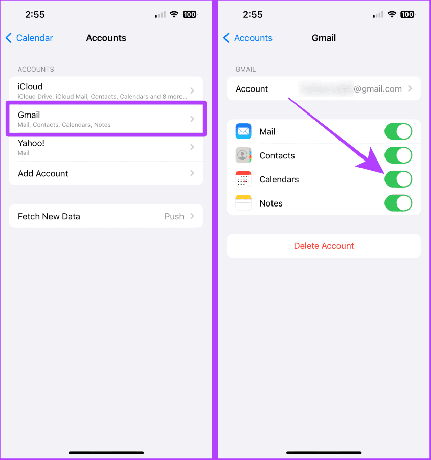
Krok 5: Klepnite na „Odstrániť z môjho iPhone“. Týmto sa odstráni kalendár z vášho iPhone.
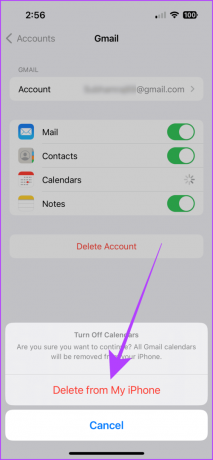
3. Odstrániť predplatený kalendár na iPhone
Ak ste sa omylom prihlásili na odber nesprávneho kalendára, môžete zo svojho iPhone odstrániť aj odoberaný kalendár.
Tu sú kroky, ktoré treba dodržať:
Krok 1: Otvorte aplikáciu Kalendár na svojom iPhone a klepnite na Kalendáre v spodnej časti obrazovky.
Krok 2: Teraz klepnite na „i“ vedľa prihláseného kalendára, ktorý chcete odstrániť.

Krok 3: Klepnite na Zrušiť odber.
Krok 4: Na obrazovke sa zobrazí kontextové potvrdenie; klepnite na Zrušiť odber a kalendár sa z vášho iPhone odstráni.
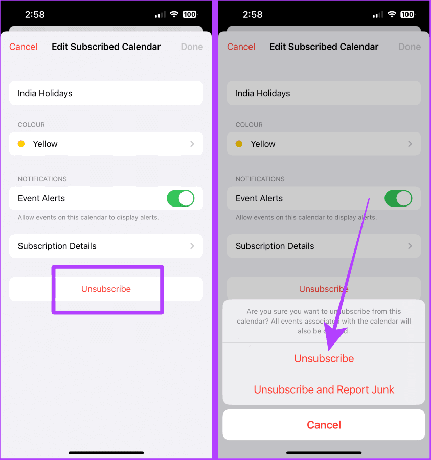
Musíte prečítať: Opravte udalosti miznúce z aplikácie Kalendár na iPhone.
4. Skryť kalendáre na vašom zariadení so systémom iOS
Aplikácia Kalendár na vašom iPhone vám umožňuje skryť kalendáre, ak ich nechcete úplne odstrániť. Túto metódu môžete použiť na dočasné odstránenie pracovných kalendárov počas dovolenky. Postup:
Krok 1: Otvorte na svojom iPhone aplikáciu Kalendár a klepnite na Kalendáre.
Krok 2: Klepnite na a zrušte začiarknutie kalendárov, ktoré chcete odstrániť.
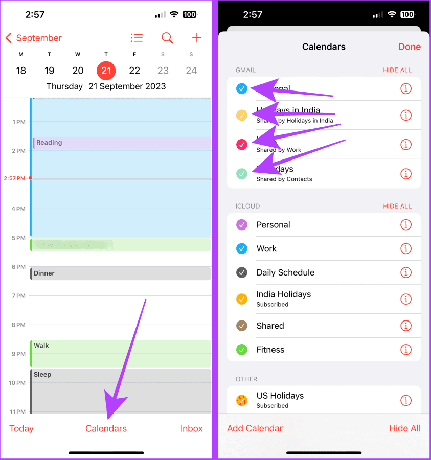
Krok 3: Klepnite na Hotovo. A to je všetko; kalendáre budú odstránené.
Tip: Ak ich chcete znova povoliť, postupujte podľa rovnakých krokov, skontrolujte kalendáre a klepnite na Hotovo.
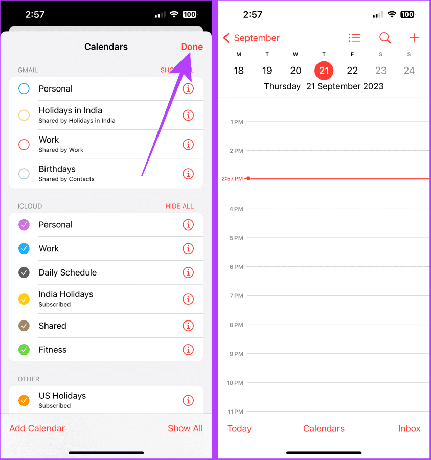
5. Odstráňte kalendár v aplikácii Kalendár Google
Kalendár môžete odstrániť aj v aplikácii Kalendár Google na vašom iPhone. Postup je jednoduchý. Ukážeme vám to isté.
Krok 1: Otvorte na svojom iPhone aplikáciu Kalendár Google a klepnite na svoj profilový obrázok.
Krok 2: Teraz klepnite na „Spravovať účty na tomto zariadení“.
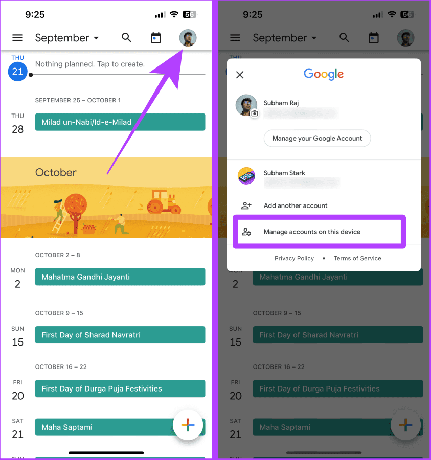
Krok 3: Zapnite tlačidlo „Odstrániť z tohto zariadenia“ vedľa účtu, ktorého kalendár chcete odstrániť.
Krok 4: Na obrazovke sa zobrazí kontextové okno; klepnite na Odstrániť.
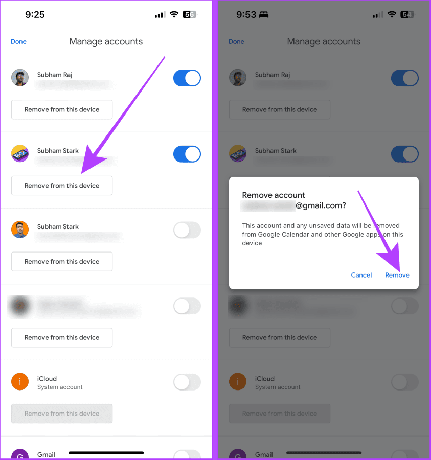
Prečítajte si tiež: Ako opraviť, že sa Kalendár Google nesynchronizuje na iPhone.
6. Skryť kalendáre v aplikácii Kalendár Google
Podobne ako aplikácia Apple Calendar, aj aplikácia Kalendár Google vám umožňuje skryť kalendáre na vašom iPhone. Môžete ich zobraziť kedykoľvek budete chcieť. Tu sú kroky, ako to urobiť:
Krok 1: Spustite aplikáciu Kalendár Google a klepnite na ikonu hamburgeru (tri vodorovné čiary).
Krok 2: Klepnite na a zrušte začiarknutie políčok vedľa kalendára, ktorý chcete dočasne skryť. A to je všetko.
Rýchly tip: Opakujte kroky a začiarknite políčka, keď chcete, aby sa kalendáre vrátili do vášho iPhone.
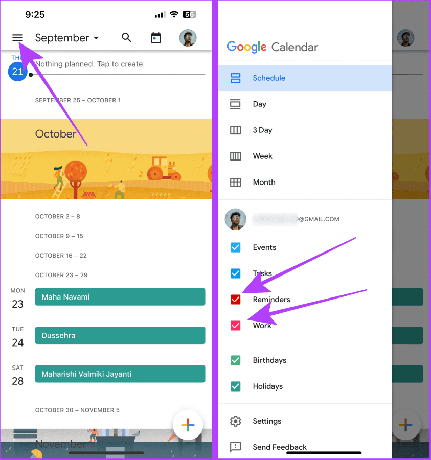
Časté otázky o kalendári iPhone
Uistite sa, že váš iPhone má správne internetové pripojenie a po odhlásení z kalendára ho reštartujte. Malo by to byť preč.
Nie. Použitím všetkých týchto šiestich metód na vašom iPhone odstránite (alebo skryjete) kalendár z vášho iPhone, nie vymažete udalosti.
Odstránením účtu zo stránky účtov sa odstránia všetky údaje spojené s týmto účtom, t. j. e-maily, kontakty, kalendáre, poznámky atď. Ak teda nechcete prísť o všetky ostatné veci, vypnite prepínač pre Kalendár a bude to fungovať ako kúzlo.
Prečítajte si tiež: Ako obnoviť odstránené kontakty na vašom iPhone.
Majte vo svojich kalendároch poriadok
Stručne povedané, ak chcete natrvalo odstrániť kalendár, odporúčame vám ho vypnúť z účtov alebo úplne odstrániť tento účet z vášho iPhone. Kalendáre môžete tiež dočasne skryť zrušením začiarknutia v samotnej aplikácii Kalendár. Alebo zrušenie odberu by bolo dokonalým riešením na odstránenie nechceného prihláseného kalendára. Máte ďalšie otázky? Podeľte sa v komentároch nižšie.
Posledná aktualizácia 23. septembra 2023
Vyššie uvedený článok môže obsahovať pridružené odkazy, ktoré pomáhajú podporovať Guiding Tech. Nemá to však vplyv na našu redakčnú integritu. Obsah zostáva nezaujatý a autentický.
VEDEL SI
iPhone 5s je jedným z najpopulárnejších telefónov Apple, od roku 2013 sa ho predalo viac ako 70 miliónov kusov.



